背景
- WindowsTerminal(Powershell)、見た目が地味すぎる
- bashをよく使うのでbashっぽい見た目にしたい
手順
WindowsTerminalをインストールする
この記事を見ている方(or Windows11を利用されている方)であれば既にインストールされていると思いますが、インストールしていない場合は以下からWindowsTerminalをインストールしておきます。
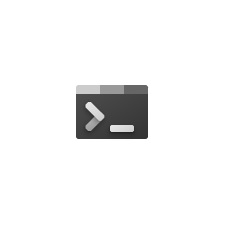
Windows Terminal - Official app in the Microsoft Store
The Windows Terminal is a modern, fast, efficient, powerful, and productive terminal application for users of command-line tools and shells like Command Prompt,...
Oh My Poshを導入する
この記事を参考にOhMyPoshを導入します。
MicrosoftStoreまたは以下のコマンドから導入できます。
winget install JanDeDobbeleer.OhMyPosh -s winget本来であればフォントのインストールも合わせて行いますが、今回は必要無いのでスキップします。
テーマをダウンロードする
OhMyPoshで使用するテーマをここからダウンロードし、以下のディレクトリに保存します。
C:\Users\<ユーザー名>\Documents\WindowsPowerShell\
テーマを変更する
Powershellから以下のコマンドを実行します。
notepad $PROFILEするとメモ帳が開くはずなので、以下の内容を書き込み(ユーザー名の部分を編集してから)保存します。
oh-my-posh init pwsh --config 'C:\Users\<ユーザー名>\Documents\WindowsPowerShell\bash.omp.json' | Invoke-Expression完成
それっぽくなった
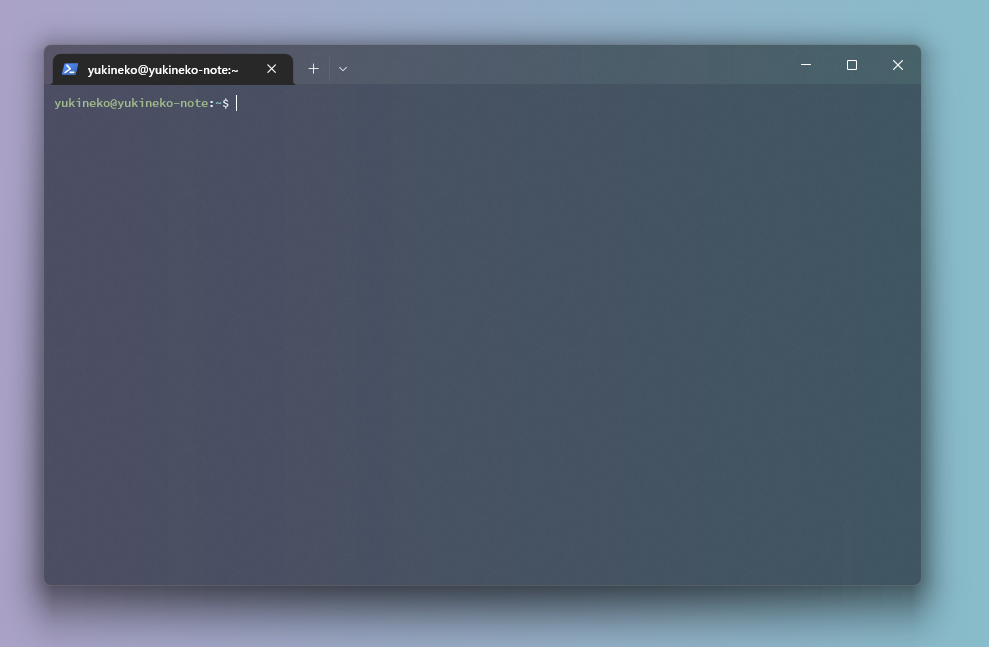
おまけ
少しだけカスタマイズして見やすくしたバージョンも配布しています。
もし良ければお使いください。
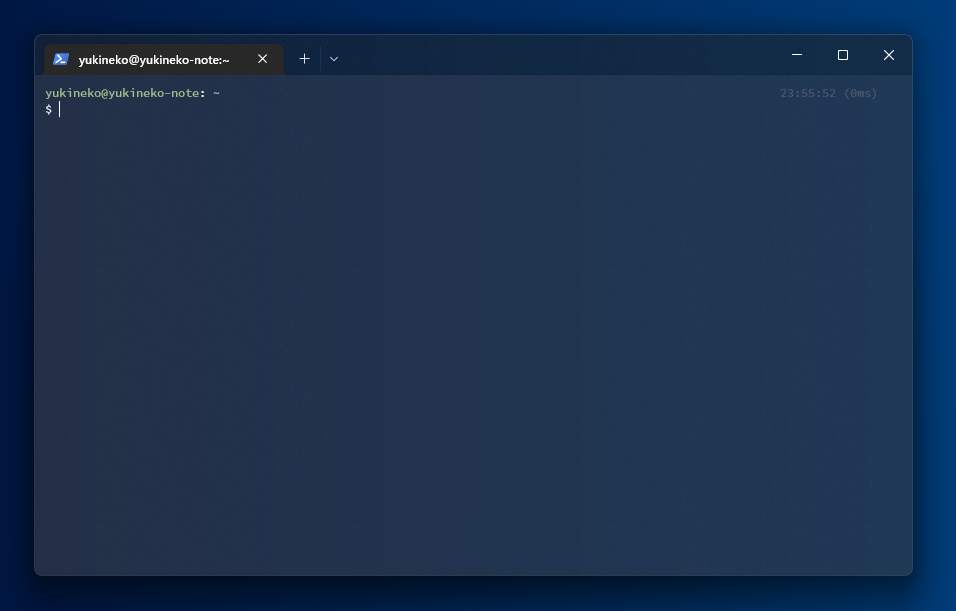
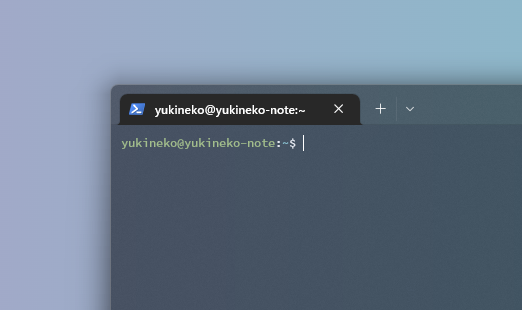

コメント